mac怎样连接蓝牙鼠标键盘
发表于:2025-11-04 作者:创始人
编辑最后更新 2025年11月04日,对于很多果粉来说,可能还不太清楚怎样将蓝牙鼠标键盘与自己的mac连接,其实操作起来并不难,那么,不如我们一起来看看mac连接蓝牙鼠标键盘的方法吧!mac连接蓝牙鼠标键盘的方法介绍:1、首先我们将Mag
对于很多果粉来说,可能还不太清楚怎样将蓝牙鼠标键盘与自己的mac连接,其实操作起来并不难,那么,不如我们一起来看看mac连接蓝牙鼠标键盘的方法吧!
mac连接蓝牙鼠标键盘的方法介绍:
1、首先我们将MagicMouse的开关打开,其他品牌的鼠标也一样,将开关打开即可。

MagicMouse
2、在Mac右上角可以看到蓝牙标志,如果图标是灰色状态,请先打开Mac的蓝牙功能,打开后可以看到"蓝牙偏好设置"。
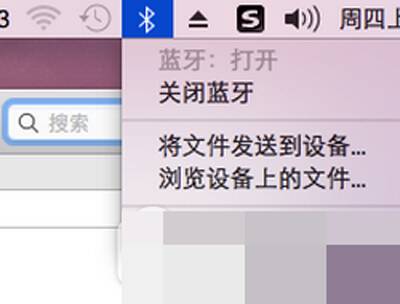
蓝牙标志
3、进入蓝牙设置页面,等待1~2分钟就可以搜索到苹果MagicMouse名字的蓝牙设备了,因为苹果的蓝牙是开启后自动进入配对状态,如果其他品牌的蓝牙鼠标可能需要按住特定按键才能开启蓝牙配对。这里就不一一赘述。
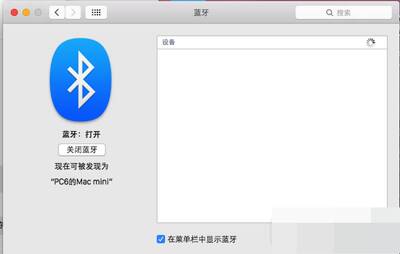
配对
4、发现蓝牙鼠标后,点击配对即可,蓝牙鼠标就连接成功了!
5、你还可以进入"系统偏好设置"--"鼠标"选项进行鼠标指针跟踪速度,点按速度等设置,如果是MagicMouse,还有相关触控手势可以设置。
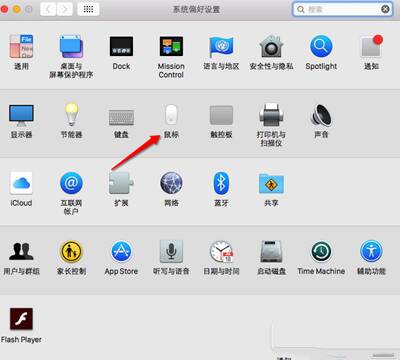
系统偏好设置
2022-05-09 23:12:06


